Cách gỡ cài đặt bản cập nhật trên Windows 10 và Windows 11
Các bản cập nhật Windows thường là một cách tốt để giữ cho máy tính của người dùng an toàn, tuy nhiên chúng cũng có thể trở thành mối phiền toái khi gây ra sự cố.
Theo Blazetrends , khi điều này xảy ra, người dùng cần biết cách gỡ cài đặt bản cập nhật trên hệ thống, và trong bài viết này, người dùng sẽ được hướng dẫn thực hiện điều đó. Các bước này giống hệt nhau trên Windows 10 và Windows 11 , vì vậy nội dung bài viết sẽ thực hiện với Windows 10. Nếu đã sử dụng Windows 11, người dùng có thể làm theo các bước tương tự.
Người dùng có thể gỡ bỏ bản cập nhật có vấn đề trong cả Windows 10 và 11
- Bước 1: Truy cập Windows Update thông qua Windows Search hoặc ứng dụng Settings.
Kiểm tra phần lịch sử bản cập nhật đã cài đặt trên hệ thống
- Bước 2: Nhấp vào Update History sẽ hiển thị lịch sử các bản cập nhật được cài đặt trên hệ thống. Người dùng có thể nhấp vào từng bản cập nhật để biết thêm thông tin.
- Bước 3: Nhấp vào tùy chọn Uninstall updates.
- Bước 4: Thao tác này sẽ mở Control Panel. Bảng này sẽ hiển thị cho người dùng danh sách tất cả bản cập nhật hiện được cài đặt trên máy của mình. Nhấp đúp vào bất kỳ bản cập nhật nào mà người dùng thấy có vấn đề và một hộp thoại sẽ xuất hiện hỏi có muốn gỡ cài đặt bản cập nhật hay không. Hãy nhấp vào Yes.
Tìm chọn những bản cập nhật nghi vấn có thể gây ra vấn đề cho Windows
- Bước 5: Trong khi bản cập nhật được gỡ cài đặt, một thanh tiến trình sẽ hiển thị trong vài phút, hãy đợi nó hoàn tất và sau đó người dùng sẽ được nhắc khởi động lại PC của mình để hoàn tất quá trình gỡ cài đặt.
Sau đó, nếu cho rằng mình đã nhầm lẫn hoặc vẫn cần bản cập nhật đã gỡ trước đó, người dùng có thể chỉ cần nhấp lại vào Check for updates trên Windows Update. Nếu nó vẫn được cung cấp cho quá trình kiểm tra cập nhật, người dùng có thể cài đặt nó bình thường.
Video đang HOT
Trở về Windows 10 sau 7 ngày 'cố tình' lên Windows 11: Xin lỗi Microsoft, tôi đã sai rồi!
Chỉ sau khoảng thời gian 7 ngày ngắn ngủi trải nghiệm Windows 11 với công việc văn phòng thì tôi đã quay về với Windows 10 mà không một chút tiếc nuối.
Chào các bạn. Tôi là một người dùng luôn thích những bản cập nhật, nâng cấp với thói quen mỗi ngày là vào kiểm tra Windows Update vài lần. Tất nhiên, ngay khi Microsoft tung ra Windows 11 chính thức ngày 05/10 thì tôi cũng nhanh chóng tải về và cài đặt theo kiểu nâng cấp (upgrade) từ Windows 10.
Chiếc laptop 4 tuổi Dell 7567 (mua năm 2017) sử dụng Intel Core i7-7700HQ không nằm trong danh sách CPU được hỗ trợ nhưng chỉ bằng vài thủ thuật nhỏ trên Internet là rào cản này đã có thể dễ dàng vượt qua để lên Windows 11.
Tuy nhiên, chỉ sau khoảng thời gian 7 ngày ngắn ngủi trải nghiệm Windows 11 với công việc văn phòng thì tôi đã quay về với Windows 10 mà không một chút tiếc nuối. Nếu không kể đến những lỗi như Desktop Windows Manager dùng quá nhiều RAM hay máy tính có nguy cơ thành cục gạch khi cài thì vì những lý do sau đây mà tôi đã quyết định chia tay Windows 11:
1.Giao diện cải lùi
Có thể nhiều người cho rằng tôi nói xàm, nhưng thực sự giao diện mới của File Explorer là một bước thụt lùi. Tôi đã sử dụng nhiều phiên bản hệ điều hành Windows từ thời MS-DOS cho tới giờ mà còn cảm thấy bị sốc. Tất cả các biểu tượng (icon) quen thuộc như Cut, Copy, Paste... đều bị làm nhỏ xíu, không còn chữ và gây bối rối.
Biểu tượng các thư mục (File Folder) trên Windows 10 sẽ hiển thị một số file chứa bên trong nên trong nhiều trường hợp sẽ rất tiện khi duyệt lướt qua các thư mục. Ở Windows 11 thì chỉ có 2 loại biểu tượng file folder để báo trạng thái là Rỗng hoặc Có gì đó bên trong.
Kiểu thiết kế này không khác gì biểu tượng cái thùng rác (Recycle Bin), chỉ cho thấy rỗng hoặc có rác.
2.Menu chuột phải vô dụng
Không khó để bắt gặp những thủ thuật giúp "lấy lại" kiểu trình đơn ngữ cảnh (context menu) của Windows 10 trên Windows 11. Điều này chứng tỏ đây là vấn đề của rất nhiều người chứ không phải mình tôi cảm thấy khó chịu với sự cắt giảm này. Chúng ta đã quá quen thuộc với trình đơn ngữ cảnh đa dụng bởi các phần mềm đã tích hợp quá trời tính năng vào đây. Thậm chí, trên các bản Windows trước đây người dùng còn có thể tự mình chỉnh sửa, thêm thắt vào trình đơn này theo ý thích.
Tất nhiên, Microsoft cũng vẫn chừa lại một đường cho chúng ta bằng tổ hợp Shift F10 để gọi context menu kiểu cũ - tuy nhiên tôi vẫn cho rằng đây là hành động "tự lấy đá ghè chân" của Microsoft.
3.Thanh tác vụ (Taskbar) cũng phế luôn
Cá nhân tôi cho rằng đây lại một pha thay máu đi vào lòng đất của Microsoft. Thanh taskbar trên Windows 10 tiện dụng và đẹp bao nhiêu thì lên Windows 11 lại trở nên đụt đi bấy nhiêu.
Nếu như ở Windows 10 chúng ta có thể gom nhóm các biểu tượng ứng dụng Quick Launch, xem tốc độ mạng, kéo thả vị trí tùy ý, hay chỉ đơn giản là ấn chuột phải vào taskbar để gọi Task Manager thì trên Windows 11 lại "bó tay toàn tập". Microsoft đã khóa quyền truy cập thanh taskbar của các ứng dụng bên thứ 3 khiến cho đây trở thành "vùng đất chết" - cả một dải dưới màn hình trở nên trống trải, chẳng làm được gì mấy.
Một cái khó chịu nữa là khả năng kéo-thả (drag & drop) file từ explorer vào các ứng dụng đang hoạt động trên thanh taskbar cũng bị vô hiệu hóa. Các thao tác kéo file vào Photoshop, Zalo,... để mở nhanh đều không sử dụng được nữa.
Coi như taskbar của Windows 11 đã bị phế hết võ công.
4.Widgets có mà như không
Tính năng Widget xuất hiện từ thời Windows Vista, nở rộ ở thời Windows 7 và chết trên Windows 8. Khi mới nghe nói Windows 11 sẽ đem Widget trở lại thì tôi đã rất vui và hào hứng, tuy nhiên trải nghiệm thực tế thì tệ hại vô cùng.
Thay vì cung cấp khả năng hiển thị thời tiết nhanh, trực quan và cho người dùng lựa chọn xem thông tin bằng cách di duột qua (open on mouse hover) như News and Interests của Windows 10 hoặc ghim cố định lên màn hình như Windows 7 thì Widgets của Windows 11 bắt chúng ta phải bấm vào nút Widget trên thanh taskbar hoặc ấn tổ hợp phím Windows W để gọi panel Widgets ra. Hiện tại số lượng những widget có sẵn rất nghèo nàn, không những vậy mỗi lần triệu hồi thì chúng lại chiếm một nửa màn hình, và bấm chuột ra bên ngoài thì panel widget lại lặn mất.
Hồi còn dùng Windows 10 tôi sử dụng News and Interests rất thường xuyên để xem nhanh thời tiết và tin tức, thế nhưng trong 1 tuần sử dụng Windows 11 tôi đã không còn thói quen này nữa. Thực tế là tôi quên hẳn luôn sự tồn tại của cái Widget này vì sử dụng phức tạp trong khi tính năng lại nghèo nàn.
Động thái này của Microsoft khiến tôi liên tưởng đến cây đèn pin huyền thoại trong phim Quốc sản 007 của Châu Tinh Trì: muốn nó sáng thì phải lấy cây đèn khác chiếu vào.
5.Action Center loạn cào cào tùm lum
Những thao tác trên Windows 10 như kết nối mạng Wi-Fi, chỉnh đầu ra âm thanh, xem lịch, xem thông báo... được làm rất thuận tiện nhưng sang đến Windows 11 thì trở nên rối rắm quá mức cần thiết.
Khi muốn kết nối vào một mạng Wi-Fi nào đó thì ta cần bấm biểu tượng Wi-Fi, tiếp theo bấm nút tam giác để gọi ra trình đơn các mạng khả dụng - tự dưng mất thêm một thao tác.
Đối với nguồn ra âm thanh, trên Windows 10 chỉ cần bấm vào biểu tượng nút loa là có thể đổi thiết bị phát, trong khi đó ở Windows 11 thì phải mất tới mấy bước mới mở được tùy chọn đổi nguồn phát.
Xem lịch hay xem thông báo của Windows 11 cũng khiến tôi cảm thấy bực mình. Dù chỉ muốn xem ngày tháng thôi mà Microsoft cũng bắt tôi phải nhìn cả đống thông báo (notification) khi hiển thị chúng ở phía trên lịch. Đối với tác vụ xem lịch thì đây là thừa, còn nếu muốn xem thông báo thì lại thiếu không gian và phải cuộn chuột khá nhiều.
Tổng kết
Còn nhiều nhiều những điểm nho nhỏ trên Windows 11 khiến tôi không hài lòng mà nếu kể hết ra đây thì chắc phải dài lắm. Tôi đã kiên nhẫn dành tới 7 ngày để làm quen mà vẫn không thể yêu nổi bản Windows mới này nên đã quay về với Windows 10.
Phải chăng việc Microsoft cố tình hạn chế lượng người dùng nâng cấp lên Windows 11 còn có lý do khác không dành cho số đông - ngoài những tuyên bố về bảo mật và hiệu suất? Nếu quả thực như vậy thì tôi phải xin lỗi họ vì đã bỏ qua cảnh báo và cố tình nâng cấp. Tuy nhiên, cá nhân tôi cho rằng có lẽ Windows 11 sẽ là một quả bom xịt như Windows Vista hay Windows 8 mà thôi. Còn các bạn thì thấy thế nào?
Windows 11 được nâng cấp miễn phí 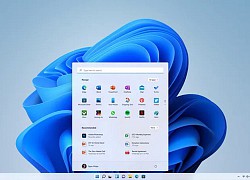 Microsoft cho biết người dùng Windows 10 có thể nâng cấp lên phiên bản 11 miễn phí, dự kiến từ tháng 10 tới. "Microsoft thường kiếm được phần lớn doanh thu từ Windows thông qua giấy phép thương mại và OEM. Tin tốt cho người đang dùng thiết bị chạy Windows 10 là họ sẽ được cung cấp Windows 11 miễn phí", đại...
Microsoft cho biết người dùng Windows 10 có thể nâng cấp lên phiên bản 11 miễn phí, dự kiến từ tháng 10 tới. "Microsoft thường kiếm được phần lớn doanh thu từ Windows thông qua giấy phép thương mại và OEM. Tin tốt cho người đang dùng thiết bị chạy Windows 10 là họ sẽ được cung cấp Windows 11 miễn phí", đại...
 Sao nghĩ ra câu hát "hết kháng chiến con còn chưa về, mẹ ơi vui lên, mẹ có đứa con anh hùng" hay thế nhỉ?14:09
Sao nghĩ ra câu hát "hết kháng chiến con còn chưa về, mẹ ơi vui lên, mẹ có đứa con anh hùng" hay thế nhỉ?14:09 Phụ huynh rơi nước mắt khi con gái hát cùng Mỹ Tâm ngày Đại lễ 2/9, niềm tự hào gia đình kể sao cho hết!02:15
Phụ huynh rơi nước mắt khi con gái hát cùng Mỹ Tâm ngày Đại lễ 2/9, niềm tự hào gia đình kể sao cho hết!02:15 Nam chính Mưa Đỏ bị đồng đội bỏ lại ngay tại sân vận động Mỹ Đình vì có 1 hành động "quá mắc cỡ"00:33
Nam chính Mưa Đỏ bị đồng đội bỏ lại ngay tại sân vận động Mỹ Đình vì có 1 hành động "quá mắc cỡ"00:33 Đây rồi màn đồng diễn được mong chờ nhất Đại lễ 2/9: Dàn nghệ sĩ hát liên khúc Khí Phách Việt Nam, Mỹ Tâm làm rung động triệu trái tim!13:13
Đây rồi màn đồng diễn được mong chờ nhất Đại lễ 2/9: Dàn nghệ sĩ hát liên khúc Khí Phách Việt Nam, Mỹ Tâm làm rung động triệu trái tim!13:13 Mỹ Tâm cất giọng đầy nội lực, cùng Double2T "rực cháy" ở concert quốc gia04:39
Mỹ Tâm cất giọng đầy nội lực, cùng Double2T "rực cháy" ở concert quốc gia04:39 Vợ sinh con 1 tháng, bắt quả tang chồng quạt cho tiểu tam ngủ ngoài đường: Trước đây cũng suýt là... tiểu tam00:18
Vợ sinh con 1 tháng, bắt quả tang chồng quạt cho tiểu tam ngủ ngoài đường: Trước đây cũng suýt là... tiểu tam00:18 Khối Quân nhân Trung Quốc hát vang "Như có Bác trong ngày đại thắng"00:55
Khối Quân nhân Trung Quốc hát vang "Như có Bác trong ngày đại thắng"00:55 Mỹ Tâm gây sốt13:13
Mỹ Tâm gây sốt13:13 Tang lễ diễn viên Ngọc Trinh: NS Thành Lộc - Việt Hương đến tiễn biệt, dàn sao gửi hoa chia buồn00:35
Tang lễ diễn viên Ngọc Trinh: NS Thành Lộc - Việt Hương đến tiễn biệt, dàn sao gửi hoa chia buồn00:35 Hai nghệ sĩ trẻ vinh dự trình diễn từ Đại lễ A50 tới A80: Đây chính là "trai tài gái giỏi" được Tổ quốc tin tưởng!16:29
Hai nghệ sĩ trẻ vinh dự trình diễn từ Đại lễ A50 tới A80: Đây chính là "trai tài gái giỏi" được Tổ quốc tin tưởng!16:29 Đám tang diễn viên Ngọc Trinh: NS Công Ninh khóc nghẹn, Quách Ngọc Tuyên ngồi thất thần, Nam Thư cùng dàn sao đến viếng00:38
Đám tang diễn viên Ngọc Trinh: NS Công Ninh khóc nghẹn, Quách Ngọc Tuyên ngồi thất thần, Nam Thư cùng dàn sao đến viếng00:38Tiêu điểm
Tin đang nóng
Tin mới nhất

Google Maps trên Android sắp có thể chỉ đường không cần mở ứng dụng

Thấy gì từ cuộc 'đột kích' của Nhà Trắng vào ngành chip?

Những phần mềm diệt virus bị xem là tệ hơn chương trình độc hại

Samsung lên kế hoạch sản xuất 50.000 điện thoại gập ba

Năm ngành nghề sẽ bị AI hoàn toàn 'chiếm lĩnh' vào năm 2026

Microsoft nói gì về cáo buộc bản cập nhật Windows 11 làm hư ổ SSD

Tận thấy robot hình người của Vingroup đi lại, chào cờ

Apple tìm cách bắt kịp Samsung, Google

TPHCM: Hiện thực hóa tầm nhìn trở thành trung tâm công nghệ hàng đầu khu vực

Thêm nhiều nước không còn được sử dụng khay SIM vật lý trên iPhone 17

iPhone của Apple đang tụt hậu nhưng không phải do AI

Lý do công nghệ này được ưu tiên khi mua pin lưu trữ điện mặt trời
Có thể bạn quan tâm

Bắt giữ nữ nghi phạm buôn ma túy từng hai lần ngồi tù ở Hải Phòng
Pháp luật
00:44:02 05/09/2025
Những bàn tay "khổng lồ" ở bãi biển Thanh Hóa bị sóng đánh nghiêng ngả
Tin nổi bật
00:27:31 05/09/2025
Phạm Quỳnh Anh tung full đoạn chat đáp trả Bảo Anh, giải thích lý do im lặng nhưng netizen vẫn "ném đá" không ngừng vì 1 chi tiết
Sao việt
00:18:23 05/09/2025
Buổi chiếu đặc biệt nhất của Mưa Đỏ: Hàng ghế trống, balo, hoa cúc trắng và khoảnh khắc cúi đầu trước lịch sử
Hậu trường phim
23:54:25 04/09/2025
Ngự Trù Của Bạo Chúa: Đẹp và nhạt như chính diễn xuất của Yoona
Phim châu á
23:51:40 04/09/2025
Dàn "ngựa sắt" giúp binh sĩ Ukraine luồn lách vào phòng tuyến Nga
Thế giới
23:46:48 04/09/2025
Hoàng Dung đẹp nhất màn ảnh tự vẫn vì tình, phải 40 năm sau sự thật mới được hé lộ
Sao châu á
23:36:59 04/09/2025
Nhiều người nguy kịch, trên cơ thể có vết cắn của một loại rắn độc
Sức khỏe
22:49:36 04/09/2025
Trang Pháp ngất xỉu ở Sao nhập ngũ
Tv show
21:59:36 04/09/2025
Mỗi lần được chồng khen ngợi, tôi chỉ muốn quỳ xuống xin anh ly hôn
Góc tâm tình
21:54:52 04/09/2025
 iOS 15 dính lỗi có thể khiến iPhone bị hỏng vĩnh viễn
iOS 15 dính lỗi có thể khiến iPhone bị hỏng vĩnh viễn Bạo loạn tại Kazakhstan khiến thợ đào Bitcoin khốn khổ
Bạo loạn tại Kazakhstan khiến thợ đào Bitcoin khốn khổ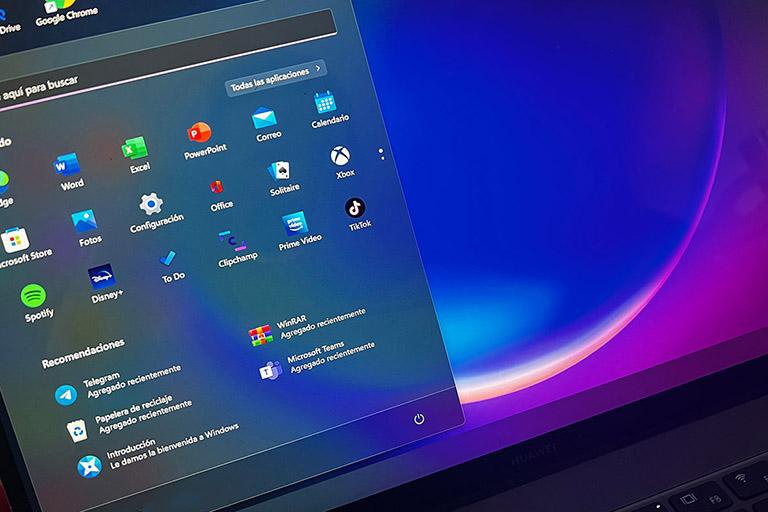
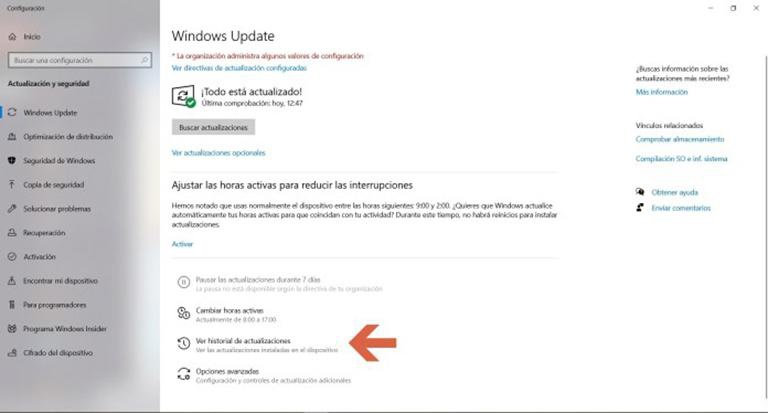
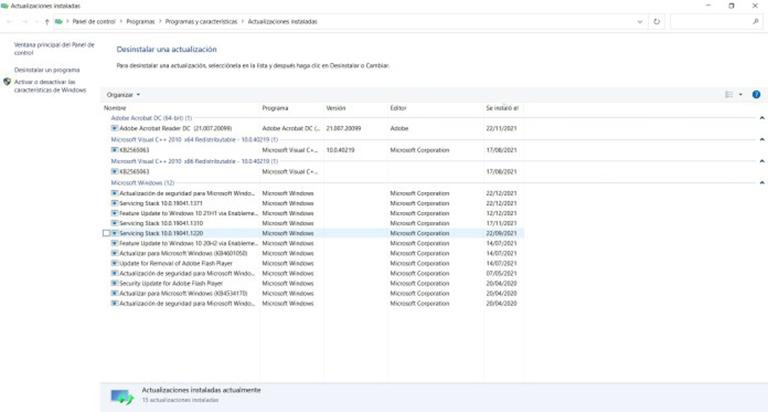

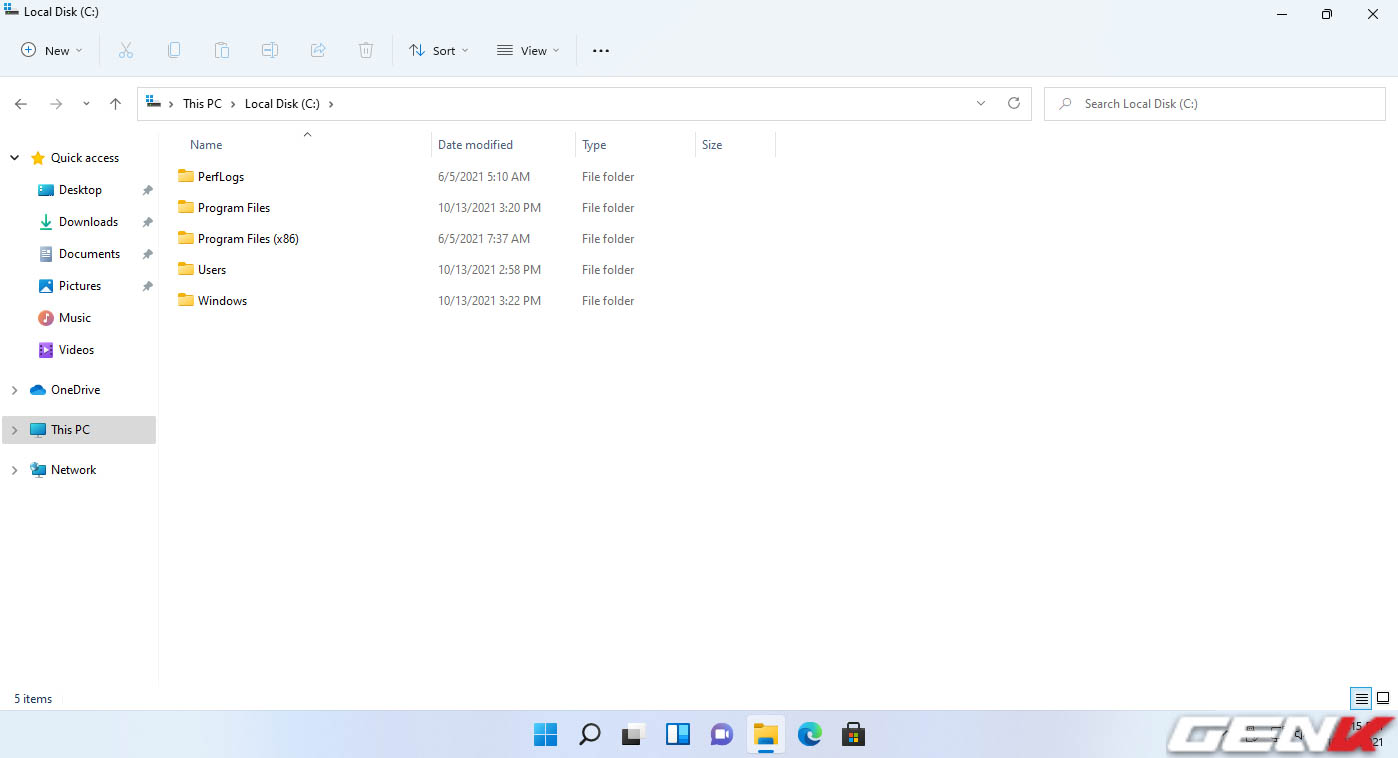


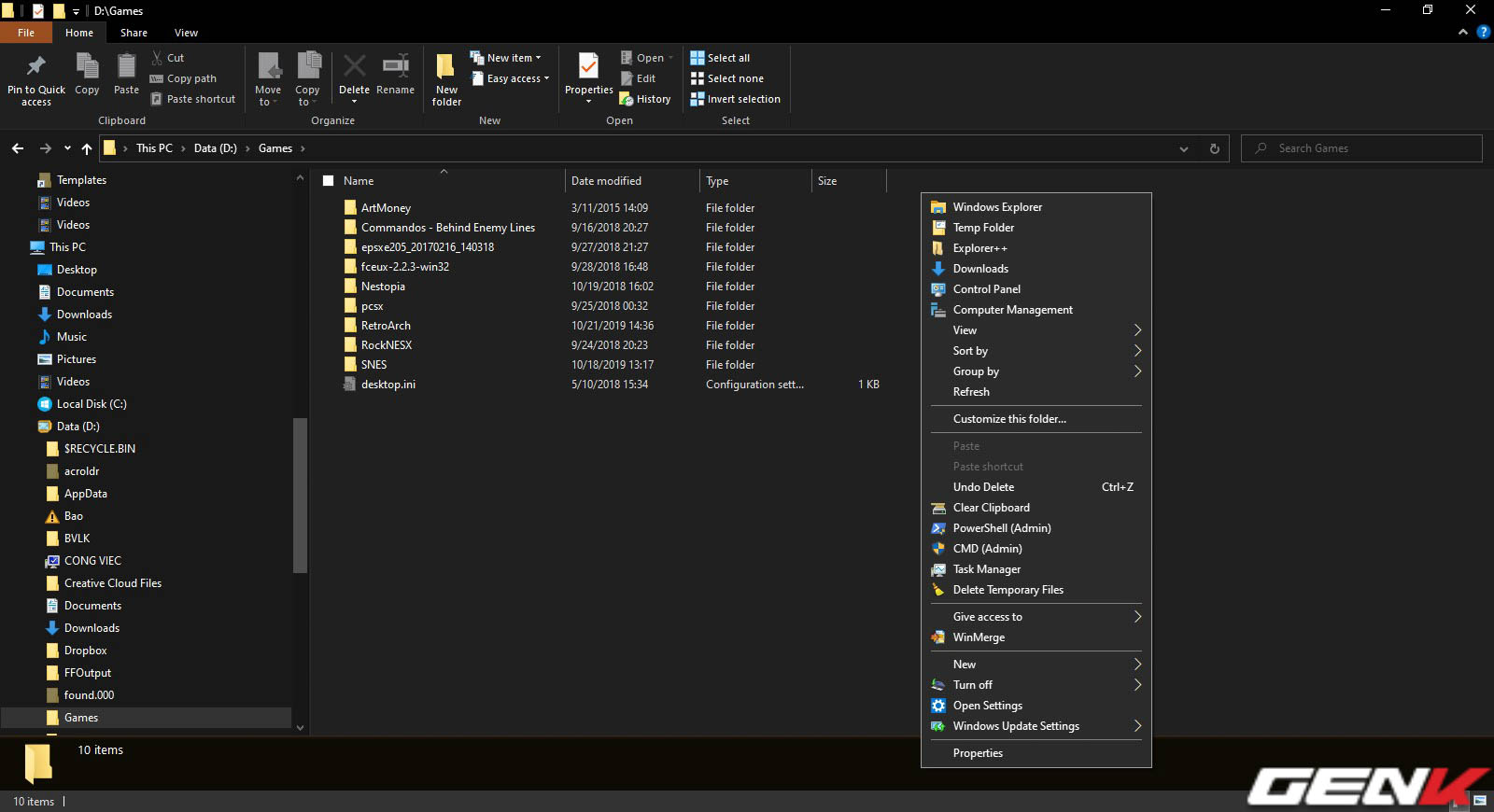

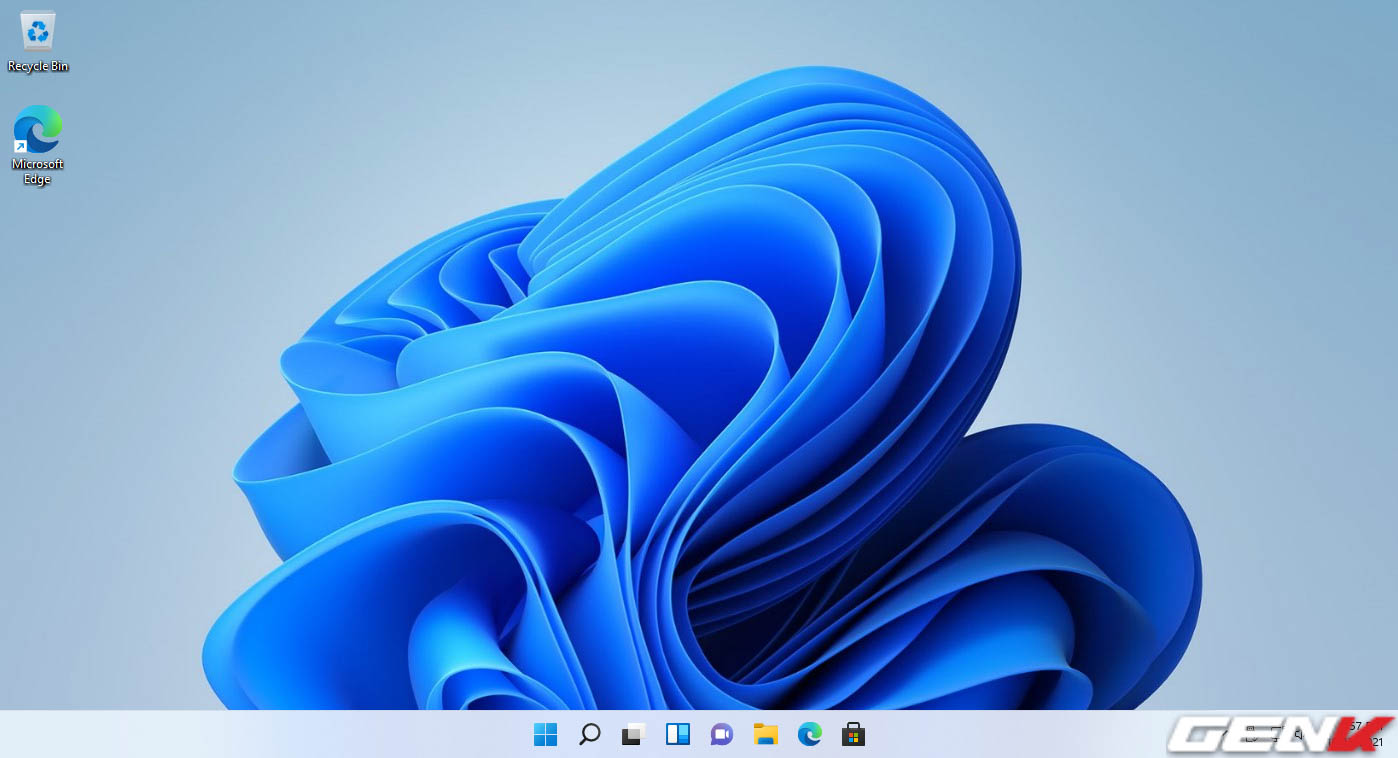
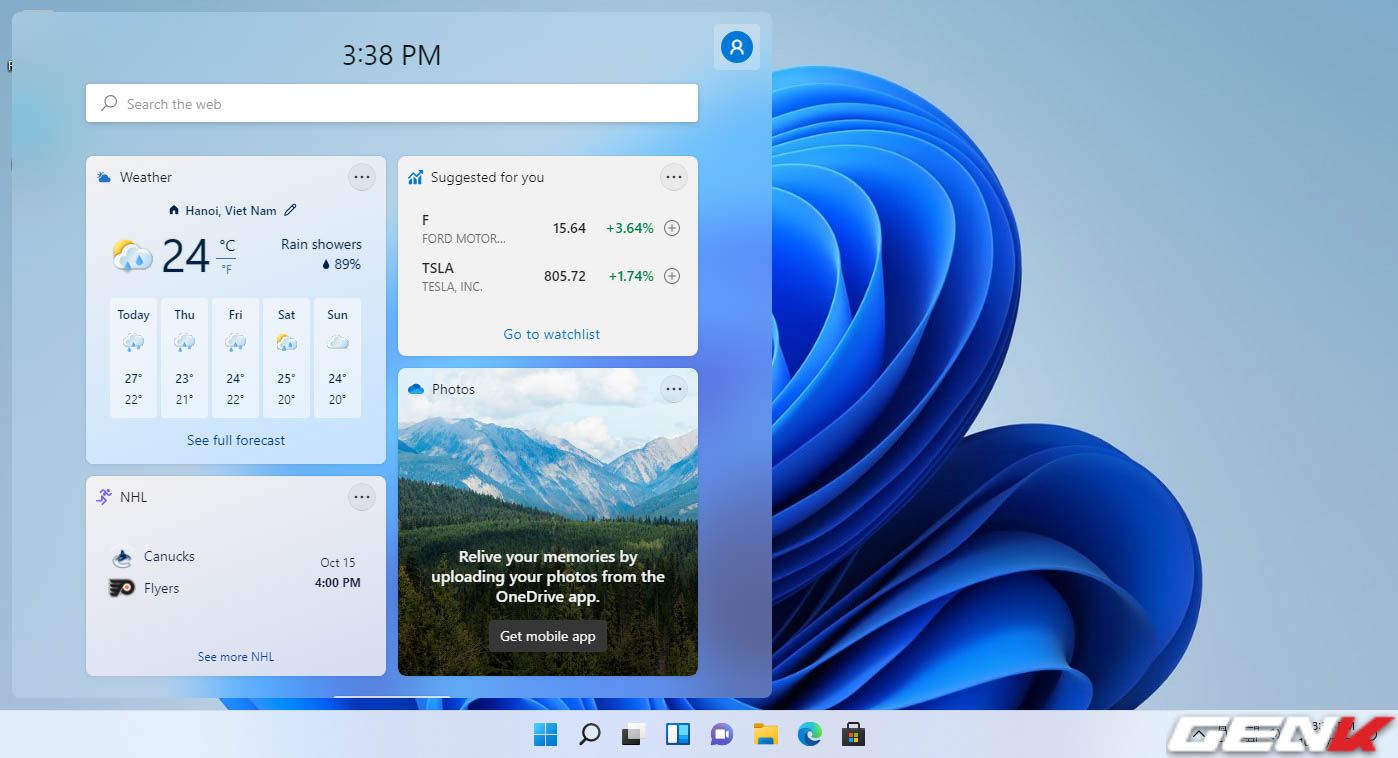


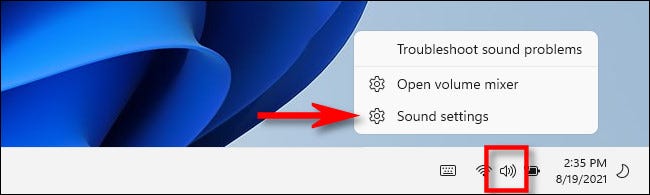

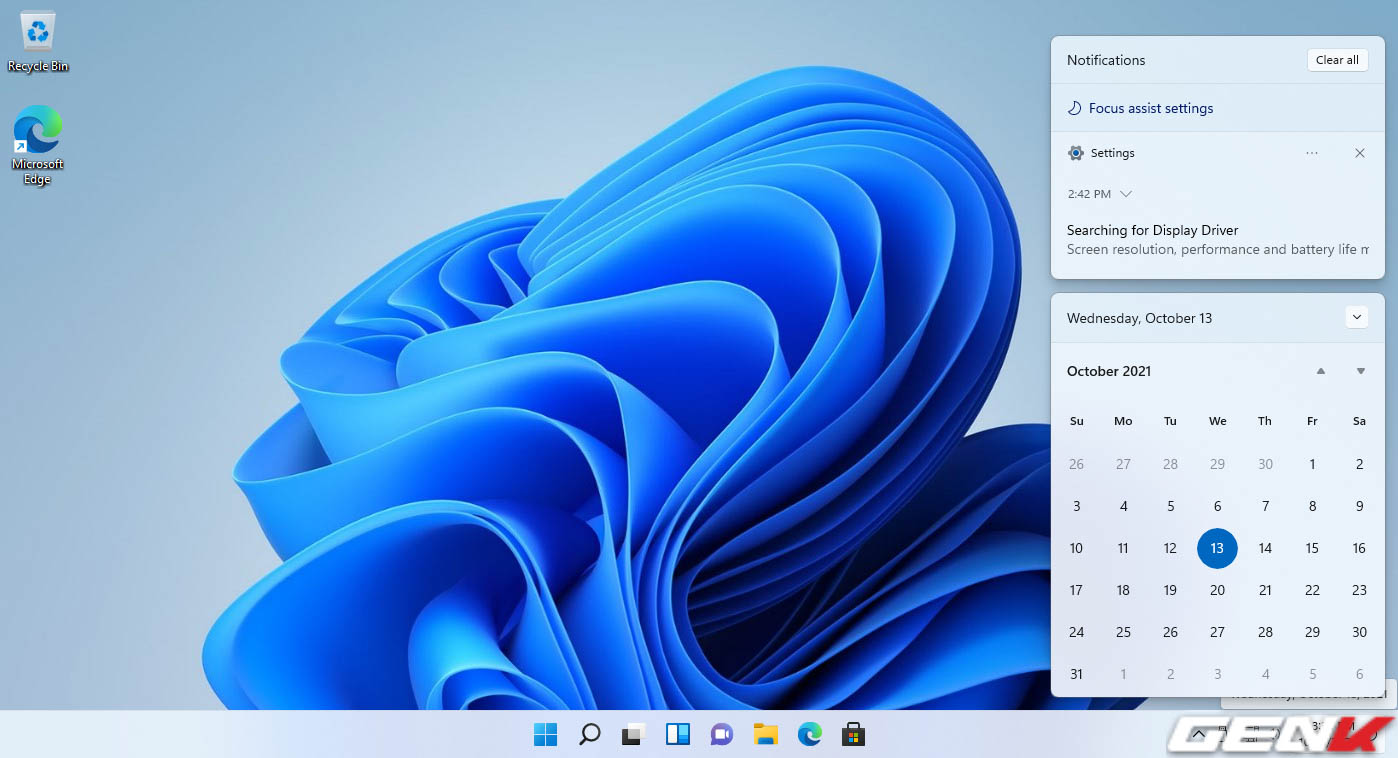
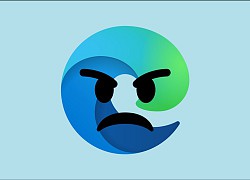 Microsoft chính thức ngăn các giải pháp "vượt rào" để thay thế trình duyệt mặc định
Microsoft chính thức ngăn các giải pháp "vượt rào" để thay thế trình duyệt mặc định Phải đến tháng 10 năm sau Windows 11 mới nhận được bản cập nhật lớn
Phải đến tháng 10 năm sau Windows 11 mới nhận được bản cập nhật lớn Windows 11 bị tố làm chậm một số máy tính có SSD
Windows 11 bị tố làm chậm một số máy tính có SSD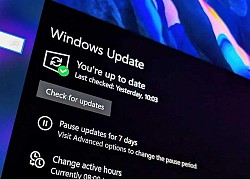 Windows 10 chỉ còn một bản cập nhật lớn hằng năm
Windows 10 chỉ còn một bản cập nhật lớn hằng năm Microsoft giảm tần suất bản cập nhật lớn cho Windows 10
Microsoft giảm tần suất bản cập nhật lớn cho Windows 10 7 cách đơn giản giúp tăng tốc máy tính trên Windows 11
7 cách đơn giản giúp tăng tốc máy tính trên Windows 11 Tôi đã đúng còn Microsoft đã sai? Tự tay đập đi tính năng tốt của Windows 10 để rồi sắp phải mang trở lại trên Windows 11
Tôi đã đúng còn Microsoft đã sai? Tự tay đập đi tính năng tốt của Windows 10 để rồi sắp phải mang trở lại trên Windows 11 Microsoft mồm nói không, nhưng tay vẫn đẩy bản cập nhật cho PC Windows 11 "không được hỗ trợ"
Microsoft mồm nói không, nhưng tay vẫn đẩy bản cập nhật cho PC Windows 11 "không được hỗ trợ" Windows 11 nhận bản vá Patch Tuesday đầu tiên
Windows 11 nhận bản vá Patch Tuesday đầu tiên Vài cài đặt cá nhân với Windows 11 giúp bạn thao tác tay dễ dàng hơn
Vài cài đặt cá nhân với Windows 11 giúp bạn thao tác tay dễ dàng hơn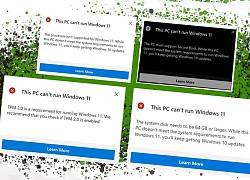 Ba lý do bạn không nên cài Windows 11 và cách tắt Windows Update
Ba lý do bạn không nên cài Windows 11 và cách tắt Windows Update Cách nâng cấp lên Windows 11 bản chính thức
Cách nâng cấp lên Windows 11 bản chính thức Haidilao thu về hơn 1.100 tỷ đồng tại Việt Nam, hiệu suất mỗi cửa hàng đạt gần 70 tỷ trong 6 tháng
Haidilao thu về hơn 1.100 tỷ đồng tại Việt Nam, hiệu suất mỗi cửa hàng đạt gần 70 tỷ trong 6 tháng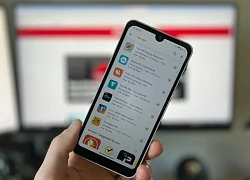 700 triệu người dùng Android gặp nguy vì hơn 20 ứng dụng VPN phổ biến
700 triệu người dùng Android gặp nguy vì hơn 20 ứng dụng VPN phổ biến Top 5 robot hút bụi đáng mua năm 2025 giúp tiết kiệm thời gian vệ sinh nhà
Top 5 robot hút bụi đáng mua năm 2025 giúp tiết kiệm thời gian vệ sinh nhà Nhu cầu nâng cấp iPhone 17 tăng vọt
Nhu cầu nâng cấp iPhone 17 tăng vọt Google phát đi cảnh báo tới 2,5 tỷ người dùng Gmail kèm khuyến cáo khẩn
Google phát đi cảnh báo tới 2,5 tỷ người dùng Gmail kèm khuyến cáo khẩn Công nghệ tạo ra cuộc 'cách mạng xanh' trong ngành thời trang
Công nghệ tạo ra cuộc 'cách mạng xanh' trong ngành thời trang
 Vì sao smartphone Samsung khó sửa chữa?
Vì sao smartphone Samsung khó sửa chữa? Tang lễ NSƯT Ngọc Trinh: Hình ảnh cha già run rẩy tiễn con gây nghẹn ngào
Tang lễ NSƯT Ngọc Trinh: Hình ảnh cha già run rẩy tiễn con gây nghẹn ngào Điều ít biết về "người đàn ông đặc biệt" luôn theo sát Mỹ Tâm nhiều năm qua
Điều ít biết về "người đàn ông đặc biệt" luôn theo sát Mỹ Tâm nhiều năm qua YouTuber vây quanh nơi hỏa táng Ngọc Trinh, người nhà cầu xin
YouTuber vây quanh nơi hỏa táng Ngọc Trinh, người nhà cầu xin

 Đề nghị truy tố hoa hậu Thùy Tiên, Quang Linh Vlogs
Đề nghị truy tố hoa hậu Thùy Tiên, Quang Linh Vlogs Mỹ nhân U60 gây sửng sốt với body như gái 20, vì 14 người đàn ông mà lâm cảnh tan tành
Mỹ nhân U60 gây sửng sốt với body như gái 20, vì 14 người đàn ông mà lâm cảnh tan tành Nam ca sĩ bị bạn mời uống nước chứa chất cấm: Tuổi 50 hôn nhân viên mãn bên vợ là học trò, kém 12 tuổi
Nam ca sĩ bị bạn mời uống nước chứa chất cấm: Tuổi 50 hôn nhân viên mãn bên vợ là học trò, kém 12 tuổi Sức khoẻ của nghệ sĩ Ngọc Trinh trước khi qua đời: Nhập viện cấp cứu và thở máy, hôn mê sâu suốt 10 ngày
Sức khoẻ của nghệ sĩ Ngọc Trinh trước khi qua đời: Nhập viện cấp cứu và thở máy, hôn mê sâu suốt 10 ngày Nữ Tiktoker nhảy lầu tự tử, hành động gây bàng hoàng ở TPHCM
Nữ Tiktoker nhảy lầu tự tử, hành động gây bàng hoàng ở TPHCM Vệ sĩ của Mỹ Tâm
Vệ sĩ của Mỹ Tâm Hot nhất Weibo sáng nay: "Đệ nhất mỹ nữ Bắc Kinh" cưới chồng cũ Triệu Lệ Dĩnh?
Hot nhất Weibo sáng nay: "Đệ nhất mỹ nữ Bắc Kinh" cưới chồng cũ Triệu Lệ Dĩnh? Tâm thư xúc động của khối trưởng quân nhân Nga: "Tôi thật sự muốn được ôm từng người và chụp chung một bức ảnh"
Tâm thư xúc động của khối trưởng quân nhân Nga: "Tôi thật sự muốn được ôm từng người và chụp chung một bức ảnh" Diễn viên ở nhà 1.800m2 đẹp như resort: Gia tộc lừng lẫy, 51 tuổi lại độc thân, con gái xinh như hoa hậu
Diễn viên ở nhà 1.800m2 đẹp như resort: Gia tộc lừng lẫy, 51 tuổi lại độc thân, con gái xinh như hoa hậu "Hoạ mi tóc nâu" Mỹ Tâm: Nữ doanh nhân kín tiếng, sở hữu khối tài sản khủng
"Hoạ mi tóc nâu" Mỹ Tâm: Nữ doanh nhân kín tiếng, sở hữu khối tài sản khủng Triệu Vy xơ xác khó tin, ái nữ 15 tuổi có động thái lạ gây hoang mang giữa lúc mẹ sa cơ thất thế
Triệu Vy xơ xác khó tin, ái nữ 15 tuổi có động thái lạ gây hoang mang giữa lúc mẹ sa cơ thất thế